AsyncTask
一.AsyncTask优点:
尽管可以使用Handler来异步更新,但其代码复杂.与Handler相比,AsyncTask更加简单快捷,过程可控.
二.基本
由于AsyncTask 是一个抽象类,所以如果我们想使用它,就必须要创建一个子类去继承它。在继承时我们可以为AsyncTask 类指定三个泛型参数,这三个参数的用途如下。
1. Params
在执行AsyncTask 时需要传入的参数,可用于在后台任务中使用。
2. Progress
后台任务执行时,如果需要在界面上显示当前的进度,则使用这里指定的泛型作为进度单位。
3. Result
当任务执行完毕后,如果需要对结果进行返回,则使用这里指定的泛型作为返回值类型。
一个最简单的自定义AsyncTask 就可以写成如下方式:
class DownloadTask extends AsyncTask<Void, Integer, Boolean> {
...
}
这里我们把AsyncTask 的第一个泛型参数指定为Void,表示在执行AsyncTask 的时候不需要传入参数给后台任务。第二个泛型参数指定为Integer,表示使用整型数据来作为进度显示单位。第三个泛型参数指定为Boolean,则表示使用布尔型数据来反馈执行结果。
当然,目前我们自定义的DownloadTask 还是一个空任务,并不能进行任何实际的操作,我们还需要去重写AsyncTask 中的几个方法才能完成对任务的定制。经常需要去重写的方法有以下四个。
1. onPreExecute()
这个方法会在后台任务开始执行之前调用,用于进行一些界面上的初始化操作,比如显示一个进度条对话框等。
2. doInBackground(Params...)
这个方法中的所有代码都会在子线程中运行,我们应该在这里去处理所有的耗时任务。任务一旦完成就可以通过return 语句来将任务的执行结果返回,如果AsyncTask的第三个泛型参数指定的是Void,就可以不返回任务执行结果。注意,在这个方法中
是不可以进行UI 操作的,如果需要更新UI 元素,比如说反馈当前任务的执行进度,可以调用publishProgress(Progress...)方法来完成。
3. onProgressUpdate(Progress...)
当在后台任务中调用了publishProgress(Progress...)方法后,这个方法就会很快被调用,方法中携带的参数就是在后台任务中传递过来的。在这个方法中可以对UI 进行操作,利用参数中的数值就可以对界面元素进行相应地更新。
4. onPostExecute(Result)
当后台任务执行完毕并通过return 语句进行返回时,这个方法就很快会被调用。返回的数据会作为参数传递到此方法中,可以利用返回的数据来进行一些UI 操作,比如说提醒任务执行的结果,以及关闭掉进度条对话框等。
因此,一个比较完整的自定义AsyncTask 就可以写成如下方式:
class DownloadTask extends AsyncTask<Void, Integer, Boolean> { // UI线程中,doInBackground执行前调用 @Override protected void onPreExecute() { progressDialog.show(); // 显示进度对话框 } // 子线程中,执行一些耗时操作 @Override protected Boolean doInBackground(Void... params) { try { while (true) { int downloadPercent = doDownload(); // 这是一个虚构的方法 publishProgress(downloadPercent); if (downloadPercent >= 100) { break; } } } catch (Exception e) { return false; } return true; } // 运行在UI线程中,调用publishProgress方法后,会调用该方法 @Override protected void onProgressUpdate(Integer... values) { // 在这里更新下载进度 progressDialog.setMessage("Downloaded " + values[0] + "%"); } // 运行在UI线程中,根据doInBackground返回的布尔变量来执行 @Override protected void onPostExecute(Boolean result) { progressDialog.dismiss(); // 关闭进度对话框 // 在这里提示下载结果 if (result) { Toast.makeText(context, "Download succeeded",Toast.LENGTH_SHORT).show(); } else { Toast.makeText(context, " Download failed",Toast.LENGTH_SHORT).show(); } } }
简单来说就是:
在doInBackground()方法中去执行具体的耗时任务,在onProgressUpdate()方法中进行UI 操作,在onPostExecute()方法中执行一些任务的收尾工作
如果要启动任务:
new DownloadTask().execute();
注意点:
1.AsyncTask实例必须在UI线程中创建
2.execute必须在UI线程中调用
3.不要手动的调用onPreExecute(), onPostExecute(Result),doInBackground(Params...), onProgressUpdate(Progress...)这几个方法
4.一个AsyncTask实例只能调用一次,如果执行第二次将会出错
三.示例:
示意图
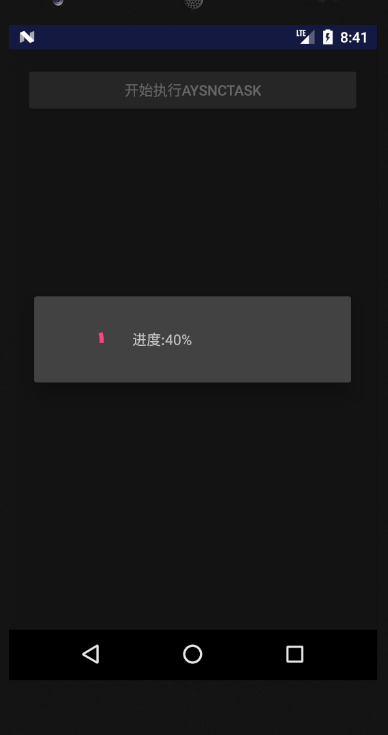
1.模拟网络操作类:
public class Network { // 模拟网络操作 public void handle(){ try{ Thread.sleep(2000); }catch (InterruptedException e){ e.printStackTrace(); } } }
2.AsyncTask类,MyAsyncTask
public class MyAsyncTask extends AsyncTask<Void,Integer,Boolean> { ProgressDialog progressDialog; Context context; public MyAsyncTask(ProgressDialog progressDialog, Context context) { this.progressDialog = progressDialog; this.context = context; } //运行在子线程中 // doInBackground前执行 @Override protected void onPreExecute() { progressDialog.setMessage("开始执行"); progressDialog.show(); } //运行在子线程中 // 这儿的Void对应AsyncTask<Void,Integer,Boolean>中的第一个参数 @Override protected Boolean doInBackground(Void... params) { Network network = new Network(); for(int i=0;i<10;i++){ network.handle(); // 这儿传入publishProgress的类型为Integer,对应AsyncTask<Void,Integer,Boolean>中的第二个参数 publishProgress(i*10); } // 返回值对应AsyncTask<Void,Integer,Boolean>中的第三个参数 return true; } //运行在UI线程中 // 这儿的Integer对应AsyncTask<Void,Integer,Boolean>中的第二个参数 @Override protected void onProgressUpdate(Integer... values) { progressDialog.setMessage("进度:" + values[0] + "%"); } //运行在UI线程中 // 这儿的Boolean对应AsyncTask<Void,Integer,Boolean>中的第三个参数 @Override protected void onPostExecute(Boolean aBoolean) { progressDialog.dismiss(); if(aBoolean){ Toast.makeText(context, "执行完毕", Toast.LENGTH_LONG).show(); }else{ Toast.makeText(context, "执行失败", Toast.LENGTH_LONG).show(); } } }
3.Activity:
public class MainActivity extends Activity { ProgressDialog progressDialog; @Override protected void onCreate(Bundle savedInstanceState) { super.onCreate(savedInstanceState); setContentView(R.layout.activity_main); // loading样式 progressDialog = new ProgressDialog(this); progressDialog.setProgressStyle(ProgressDialog.STYLE_SPINNER); progressDialog.setCancelable(false); progressDialog.setCanceledOnTouchOutside(false); } protected void taskDo(View v){ if( v.getId() == R.id.task_btn ){ MyAsyncTask asyncTask = new MyAsyncTask(progressDialog, this); asyncTask.execute(); } } }


